Пользователи Leopard уже оценили эту замечательную фичу для предварительного просмотра файлов. Но возможно, что еще не все знают как можно улучшить использование Quick Look, применив некоторые хитрости.
Так, например, если выделить в папке несколько изображений и открыть контекстное меню мышкой, то там будет опция “Quick Look X Items”. “X” — это количество выделенных файлов, изображений. Откроется QL и можно будет, не листая полностью содержимое папки, просмотреть отдельные файлы. В открывшемся окне Quick Look можно также будет выбрать формат просмотра — режим полного экрана, мозаика или запустить слайдшоу из выделенных файлов.

Помимо этого, в Quick Look есть zoom — чтобы увеличивать превью используйте клавишу Option + клавишу мышки, для уменьшения Shift+Option и клавишу мышки. Когда Вы зумируете изображение, то можете передвигаться по увеличенному превью — курсор смениться на крестик из стрелочек.
Но это еще не все! Попробуйте запустить Quick Look на каком-нибудь файле из библиотеки iTunes. Или на любом видеофайле.
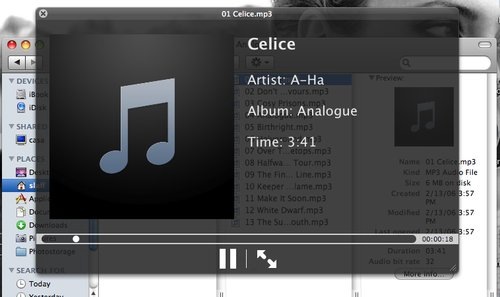
Если Вы знаете еще какой-то полезный совет, то будем рады услышать его в комментариях!
















Лучшие предложения
Надо брать: новый субфлагман OnePlus 15R дешевле 39 000 рублей на AliExpress
36 отличных товаров, которые часто покупают на AliExpress
5 самых популярных внешних аккумуляторов с AliExpress
Надо брать: качественные зимние кроссовки от Golden Camel за полцены
10 мужских зимних курток со скидками до 64%
У этого шуруповёрта тысячи восторженных отзывов на маркетплейсах
Находки AliExpress: самые интересные и полезные товары 2025 года
Забираем дебетовую карту с кешбэком 7% и 5 000 баллов в «Пятёрочке»
3 вида киберугроз, которые могут серьёзно навредить бизнесу
Мой особенный друг: как взять из приюта питомца с особыми потребностями и не пожалеть
Добро пожаловать в научную фантастику! Как технологии меняют современные компании и жизнь их клиентов
Приоритетная задача! Чек-лист отдыха на праздниках